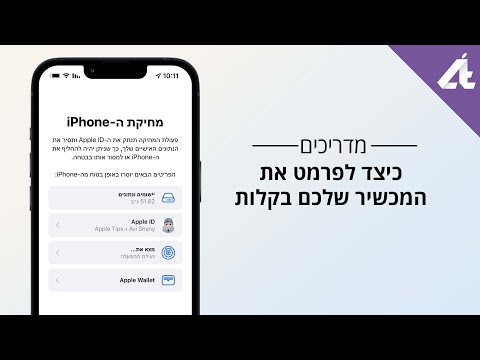WikiHow זה מלמד כיצד להשבית או להסיר אפליקציות ממכשיר ה- Android שלך שבדרך כלל לא ניתן להסיר אותן, מה שעשוי לדרוש גישת שורש למכשיר שלך.
צעדים
שיטה 1 מתוך 2: השבתת ברירת מחדל ואפליקציות מערכת

שלב 1. פתח את הגדרות Android שלך
אם המכשיר שלך אינו מושרש, תוכל להשבית רק אפליקציות שהגיעו מותקנות מראש, לא להסיר אותן לחלוטין. השבתת אפליקציה תמנע מהפעלתה ותסיר אותה מרשימת האפליקציות שלך. לשם כך, הקש על אפליקציית ההגדרות ברשימת היישומים שלך. זה נראה כמו ציוד אפור.
- אם המכשיר שלך מושרש, תוכל להשתמש בכלים מיוחדים להסרת אפליקציות מערכת.
- אם אינך יודע מה המשמעות של קבלת גישה לשורש בטלפון Android שלך, כנראה שהמכשיר שלך אינו מושרש. תוכל לנסות לעקור את המכשיר על ידי ביטול נעילת מטען האתחול שלך.

שלב 2. הקש על יישומים, אפליקציות, או מנהל יישומים.
סביר להניח שתצטרך לגלול למטה כדי למצוא זאת בקטע מכשיר, אם כי בחלק ממכשירי Android תהיה כרטיסייה בחלק העליון של תפריט ההגדרות שתוכל להשתמש בה כדי לקפוץ אליה.
- במכשירי סמסונג, עליך להקיש על יישומים ולאחר מכן על מנהל היישומים.
- נוסח ההגדרות שלך ופריסת התפריטים ישתנו מאנדרואיד לאנדרואיד.

שלב 3. הקש על עוד אוֹ כפתור..
תראה זאת בפינה השמאלית העליונה של רשימת האפליקציות.

שלב 4. הקש על הצג יישומי מערכת
פעולה זו תציג אפליקציות מערכת כמו גם אפליקציות שהורדת ברשימת האפליקציות. לא ניתן להשבית את כל אפליקציות המערכת.

שלב 5. גלול ברשימה כדי למצוא אפליקציה שברצונך להשבית

שלב 6. הקש על האפליקציה כדי לצפות בפרטיה

שלב 7. הקש על הלחצן הסר התקנת עדכונים (אם קיים)
אם האפליקציה עודכנה, ייתכן שיהיה צורך להסיר עדכונים אלה לפני שתוכל להשבית אותה.

שלב 8. הקש על הלחצן Force Stop
אם האפליקציה פועלת, יהיה צורך לעצור אותה לפני שניתן יהיה להשבית אותה.

שלב 9. הקש על הלחצן השבת
שים לב שבעוד שתוכל להשבית יישומים רבים המותקנים מראש במכשיר שלך, לא תוכל להשבית תהליכי מערכת חיוניים או יישומים מותקנים מראש.

שלב 10. הקש על כן כדי לאשר
האפליקציה תושבת, מה שיפריע לה לפעול ותסיר אותה מרשימת האפליקציות שלך.
שיטה 2 מתוך 2: הסרת אפליקציות מערכת (שורש בלבד)

שלב 1. קבל גישה לשורש במכשיר האנדרואיד שלך
התהליך לכך שונה עבור כל דגם אנדרואיד בודד, כך שיש הרבה יותר מדי דרכים שונות לדון כאן. כמו כן, לא ניתן לקבל גישה לשורש כלל בדגמי אנדרואיד רבים. בדרך כלל בעת קבלת גישה לשורש, יהיה עליך לבטל את הנעילה של מטעין האתחול.

שלב 2. פתח את חנות Play
אתה תוריד אפליקציה מיוחדת מחנות Play שתוכל להשבית כל אפליקציה במכשיר מושרש.

שלב 3. חפש "גיבוי טיטניום
" זהו אחד השירותים הפופולריים ביותר עבור משתמשים במכשירי אנדרואיד מושרשים. הוא מיועד בעיקר ליצירת גיבויים, אך יכול גם להסיר אפליקציות שבדרך כלל לא ניתן להיפטר מהן.

שלב 4. הקש על התקן
אינך זקוק לגרסת Pro כדי למחוק אפליקציות. הקש על התקן לצד הגרסה החינמית של האפליקציה.

שלב 5. הקש על פתח
לחצן זה מופיע לאחר התקנת האפליקציה.

שלב 6. הקש על Grant כאשר תתבקש לקבל גישה למשתמש -על
זה ייתן גישה לשורש גיבוי טיטניום, הנדרש על מנת להסיר את אפליקציות המערכת.
אם גיבוי טיטניום לא יכול לקבל גישה לשורש, המכשיר שלך אינו מושרש כראוי. יהיה עליך לחזור על הוראות השתרשות של המכשיר ולוודא שהכל פעל כהלכה

שלב 7. הקש על הלחצן גיבוי/שחזור
תראה זאת בחלק העליון של המסך לאחר אתחול גיבוי טיטניום.

שלב 8. גלול ברשימה כדי למצוא אפליקציה שברצונך להסיר
תראה כל אפליקציה ושירות המותקנים במכשיר שלך.
תוכל להקיש על "לחץ כדי לערוך מסננים" כדי לחפש מילות מפתח ספציפיות, כגון "הודעות"

שלב 9. הקש על אפליקציה
זה יפתח פרטים נוספים.

שלב 10. החלק משמאל לימין
פעולה זו תעבור ללשונית "מאפייני גיבוי".

שלב 11. הקש על הגיבוי!
לַחְצָן.
פעולה זו תיצור גיבוי של האפליקציה, שתרצה במקרה שהסרת האפליקציה תגרום לבעיות במכשיר שלך. אם המערכת שלך הופכת להיות לא יציבה לאחר הסרת האפליקציה, תוכל לשחזר את הגיבוי.

שלב 12. הקש על הסר התקנה!
לַחְצָן.

שלב 13. הקש על כן לאחר קריאת האזהרה
קח את האזהרה ללב. הסרת תהליך מערכת חיוני עשויה לדרוש הפעלה מחדש מלאה של ה- ROM (מערכת ההפעלה) של אנדרואיד.

שלב 14. חזור על כל יישום אחר שברצונך להסיר
חזור ברשימה והסר את כל האפליקציות הנוספות שברצונך להסיר. ייתכן שתרצה להסיר אחד או שניים בכל פעם ולאחר מכן לבדוק את המערכת שלך לזמן מה, כך שאם משהו ישתבש יש לך מושג איזו הסרת אפליקציות הייתה הבעיה.